Tư vấn bán hàng
Hà Nội
Các liên hệ - Hà Nội
01 . Tư vấn bán hàng
-
Zalo 0916660041 Ms Dung
-
Zalo 0912270988 Ms Hồng
-
Zalo 0916660504 Mr Trung
- Email: tt05@tanphat.com.vn
02 . Chào hàng dự án
-
Zalo 0912270988 Ms Hồng
-
Zalo 0917886988 Mr.Han
- Email: tt06@tanphat.com.vn
03 . Hỗ trợ kỹ thuật
-
Zalo 0916660502 Mr.Thịnh
-
Zalo 0914482633 CSKH
- Email: dvkh@tanphat.com.vn
Chúng tôi luôn mang đến giá cả ưu đãi đặc biệt cho các doanh nghiệp, bao gồm cả doanh nghiệp nước ngoài đầu tư trực tiếp (FDI) và các chuỗi cửa hàng bán lẻ. Chúng tôi sẵn sàng hợp tác cùng bạn để tiến tới thành công ! Xem thêm chính sách bán hàng. Xin vui lòng liên hệ với chúng tôi!
VP Hà Nội: Số 41 ngõ 117 Thái Hà, Phường Đống Đa, TP Hà Nội I Thời gian làm việc: Từ 8h-17h30 Thứ 2 đến Thứ 7 hàng tuần
Hồ Chí Minh
Các liên hệ - Hồ Chí Minh
01 . Tư vấn bán hàng
-
Zalo 0916789025 Ms.Yến
-
Zalo 0941581166 Ms Vân
- Email: hcm@tanphat.com.vn
02 . Chào hàng dự án
-
Zalo 0912270988 Ms Hồng
-
Zalo 0917886988 Mr.Hán
- Email: duan@tanphat.com.vn
03 . Hỗ trợ kỹ thuật
-
Zalo 0917881961 Mr.Kiên
- Email: dvkh@tanphat.com.vn
Chúng tôi luôn mang đến giá cả ưu đãi đặc biệt cho các doanh nghiệp, bao gồm cả doanh nghiệp nước ngoài đầu tư trực tiếp (FDI) và các chuỗi cửa hàng bán lẻ. Chúng tôi sẵn sàng hợp tác cùng bạn để tiến tới thành công ! Xem thêm chính sách bán hàng. Xin vui lòng liên hệ với chúng tôi!
VP HCM: Số 226 Nguyễn Phúc Nguyên, Phường Nhiêu Lộc, TP HCM I Thời gian làm việc: Từ 8h-17h30 Thứ 2 đến Thứ 6 và sáng thứ 7
Có 0 sản phẩm trong giỏ hàng
Tổng cộng:
(Số lượng: 0 sản phẩm)
0₫
Sản phẩm yêu thích
9 thủ thuật sửa lỗi No Internet Access hiệu quả
Chắc hẳn trong quá trình sử dụng máy tính đã không dưới một lần bạn gặp phải các lỗi liên quan đến wifi và điển hình là lỗi No Internet Access. Đừng lo lắng, sau đây Maychuchinhhang.vn sẽ hướng dẫn các bạn 9 thủ thuật khắc phục lỗi này hiệu quả.
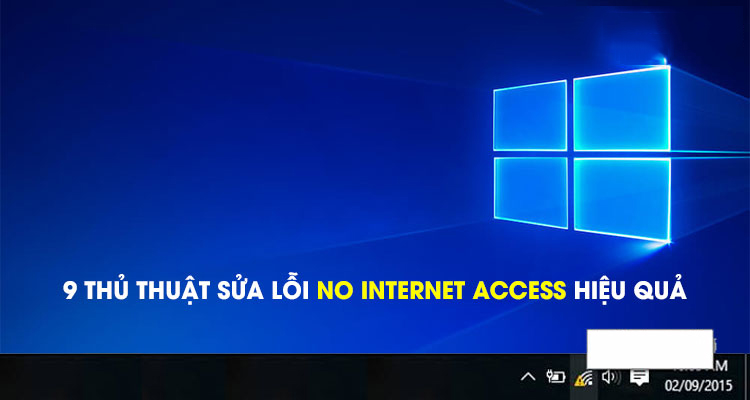
9 thủ thuật sửa lỗi No Internet Access hiệu quả
Thủ thuật 1: Kiểm tra mạng wifi
Điều đầu tiên bạn cần thực hiện khi gặp phải lỗi No Internet Access đó là kiểm tra xem nguyên nhân lỗi có phải đến từ phía wifi hay là do máy tính của bạn có vấn đề. Bạn có thể kiểm tra đơn giản bằng cách kết nối wifi trên các thiết bị khác ví dụ như điện thoại hoặc máy tính khác.
Thủ thuật 2: Khởi động lại modem
Bằng cách khởi động lại modem (thiết bị thu và phát wifi), bạn có thể thu được hiệu quả không ngờ đấy. Bạn chỉ cần thực hiện như sau: Rút nguồn điện của modem khoảng 1-3 phút rồi cắm lại.
Thủ thuật 3: Khởi động lại máy tính
Sau khi đã loại bỏ nguyên nhân đến từ mạng wifi, chúng ta tiến hành khởi động lại máy tính – một phương pháp vô cùng hiệu quả với khả năng sửa chữa được rất nhiều lỗi liên quan đến phần mềm máy tính.
Thủ thuật 4: Thiết lập cài đặt mạng
Có khả năng thiết lập mạng của bạn đang bị sai. Cho nên, bạn hãy kiểm tra thiết lập mạng như sau:
Bước 1: Tìm kiếm và truy cập vào Settings từ Menu Start.
Bước 2: Bạn nhấp vào Network & internet.
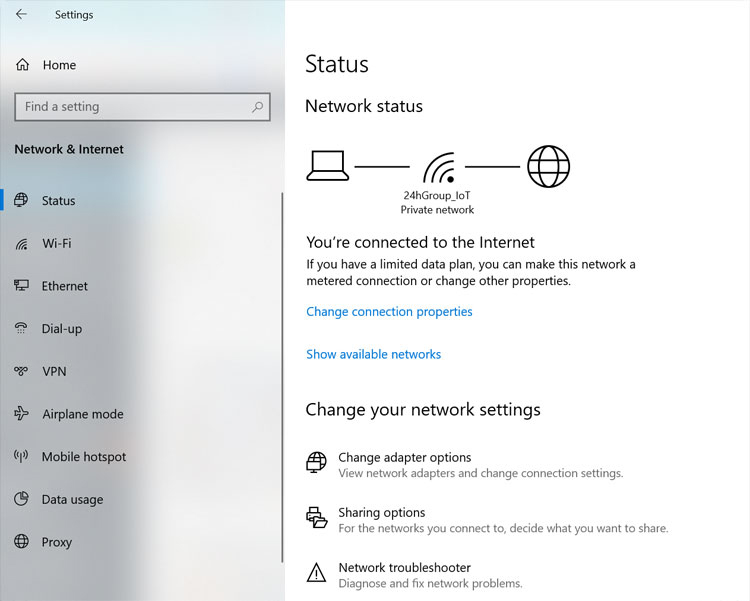
Network & internet
Bước 3: Ở mục Status, bạn chuyển xuống mục Network troubleshooter.
Bước 4: Sau khi quá trình trên kết thúc, bạn thực hiện tiếp theo hướng dẫn hệ thống đưa ra trên màn hình để khắc phục sự cố.
Thủ thuật 5: Kiểm tra thiết lập IP máy tính
Như chúng ta đã biết, mỗi một máy tính đều được trạng bị một địa chỉ IP riêng biệt. Cho nên, nếu địa chỉ IP này không chính xác sẽ dẫn đến lỗi No Internet Access.
Các bước kiểm tra thiết lập IP mạng như sau:
Bước 1: Trên thanh công cụ, bạn click chuột phải vào biểu tượng wifi và chọn Open Network & internet settings.
Bước 2: Ở phía bên phải của cửa sổ mới hiện lên, bạn nhấn vào Change adapter options.
Bước 3: Tại đây, bạn click chuột phải vào biểu tượng Ethernet và chọn Properties.
Bước 4: Trong cửa sổ mới hiện lên, bạn tích chọn vào Internet Protocol Version 4 (TCP/IPv4) trong mục This connection uses the following items rồi nhấn nút Properties.
Bước 5: Sau đó, bạn nhấn tích vào Use the following IP address và thiết lập các thông số theo hình ảnh bên dưới.
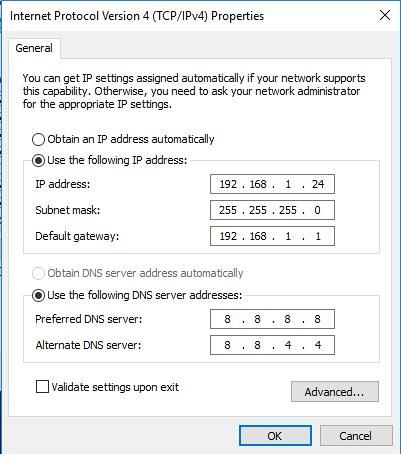
Thiết lập IP máy tính
Bước 6: Cuối cùng, bạn chỉ cần nhấn OK là xong.
Thủ thuật 6: Sử dụng Command Prompt
Cách sử dụng Command Prompt như sau:
Bước 1: Tìm kiếm cmd trong Menu Start. Sau đó, bạn click chuột phải vào Command Prompt và chọn Run as administrator trong kết quả hiện lên.
Bước 2: Tại đây, bạn nhập lần lượt các lệnh sau và nhấn Enter:
“netsh winsock reset
netsh int ip reset”
Bước 3: Nếu sau khi gõ tất cả các lệnh trên mà không đem lại hiệu quả thì bạn hãy thử tiếp các lệnh sau:
“ipconfig / release
inconfig / renew
ipconfig / flushdns”
Thủ thuật 7: Vô hiệu hóa phần mềm bảo vệ máy tính
Đôi khi chính những phần mềm bảo vệ máy tính là nguyên nhân gây ra lỗi. Chính vì vậy, bạn hãy thử vô hiệu hóa tạm thời những phần mềm này xem lỗi có được khắc phục hay không nhé.
Thủ thuật 8: Cập nhật driver wifi
Driver wifi bị lỗi thời cũng là một trong những nguyên nhân khiến máy tính gặp phải lỗi No Internet Access. Để cập nhật driver wifi, bạn có thể sử dụng các phần mềm của bên thứ ba như Driver Easy hay Driver Booster… hoặc bạn cũng có thể thực hiện thủ công thông qua Device Manager.
Thủ thuật 9: Khởi động lại mạng
Khi tất cả các phương pháp trên đều không đem lại hiệu quả thì bạn hãy thử phương pháp khởi động lại mạng. Các bước thực hiện như sau:
Bước 1: Thực hiện tương tự bước 1 và bước 2 ở thủ thuật 4.
Bước 2: Tại mục Status, bạn nhấn vào Network reset nằm ở cuối màn hình.
Bước 3: Chọn tiếp Reset now để quá trình khởi động lại được bắt đầu.
Trên đây là chia sẻ của maychuchinhhang.vn về 9 thủ thuật sửa lỗi No Internet Access hiệu quả. Chúc bạn thành công!
👉 Hãy bấm "Quan tâm" để nhận được thêm nhiều bài viết hữu ích được cập nhật thường xuyên.
Tin tức mới

ĐỒNG HÀNH PHÁT TRIỂN CÙNG DOANH NGHIỆP

CUNG CẤP HƠN 10.000+ DỰ ÁN TOÀN QUỐC

GIẢI PHÁP ĐA DẠNG CHO NHIỀU LĨNH VỰC
Thêm sản phẩm vào giỏ hàng thành công!
